Lo spazio di archiviazione è un vantaggio con le console di gioco. Anche se sei più incline a raccogliere copie cartacee che a scaricare giochi completi, patch, DLC e installazioni possono riempire molto rapidamente il disco rigido standard sulla tua PlayStation.
Sul lato positivo, è molto semplice aggiungere altro spazio di archiviazione alla tua console. È possibile sostituire il disco rigido attuale con uno nuovo o, dall'aggiornamento del software 4.50, semplicemente collegarne uno esterno.
Aggiungi un'unità esterna
L'aggiornamento del software 4.50, che diventa disponibile il 9 marzo, consente di aggiungere qualsiasi disco rigido USB 3.0 come memoria esterna. Alcune cose, però:
- Il disco rigido può avere dimensioni fino a 8 TB
- Il disco rigido deve utilizzare USB 3.0
- Solo i giochi e le applicazioni possono essere memorizzati sul disco esterno - i salvataggi del gioco sono memorizzati nell'unità interna
Se preferisci non agitarti con un'unità esterna, continua a leggere per scoprire come sostituire l'unità interna con un'unità più nuova e più grande.
Aggiungi un nuovo disco rigido
Se vuoi guadagnare un po 'più di spazio, ecco come inserire un nuovo disco rigido più grande nella tua PS4. L'intero processo dovrebbe richiedere circa 15 minuti
Una breve nota prima di iniziare: probabilmente hai alcuni dati che non vuoi perdere. Se si desidera conservare tali dati e infine spostarli sul nuovo disco rigido, Sony spiega come eseguire il backup su un'unità USB.
Quello di cui hai bisogno
- PlayStation 4 (duh)
- Cacciavite a croce
- Unità flash USB (almeno 1 GB)
- Disco rigido portatile da 2, 5 pollici (qui ci sono alcuni dei nostri preferiti)
- L'ultimo software operativo di PlayStation 4
Sostituisci il disco rigido
- Disconnetti il tuo PS4 dall'alimentazione.
- Rimuovi l'involucro sul retro se hai una PS4 Pro o il telaio in alto a sinistra su un classico PS4.
- Svitare la staffa del disco rigido. Sarà tenuto in posizione con una vite incisa con i simboli dei pulsanti PS4.
- Estrarre la staffa dell'alloggiamento per il disco rigido.
- Rimuovere le quattro viti che fissano l'unità nella staffa (ma assicurarsi di mantenere gli inserti in gomma).
- Sostituisci il disco rigido esistente con quello nuovo, avvitandolo.
Scarica il software
- Scarica il software operativo dal sito di supporto PlayStation sul tuo computer.
- Collegare l'unità flash USB al computer e formattarla su FAT32, che cancellerà tutti i dati sull'unità e consentirà il riconoscimento da parte della console. Questo può essere fatto su Windows facendo clic con il pulsante destro del mouse sull'unità, selezionando Formato, scegliendo l'opzione "FAT32" dal menu a discesa e facendo clic sul pulsante Start.
- Crea una cartella sull'unità flash chiamata PS4 e una cartella all'interno di quella chiamata UPDATE, entrambe in maiuscolo.
- Carica il file di installazione sul tuo flash drive, lasciandolo cadere nella cartella UPDATE.
- Ricollega la PlayStation e avviala in modalità sicura tenendo premuto il pulsante di accensione per 8 secondi.
- Seleziona "Inizializza PS4 (Reinstalla il software di sistema)."
- Esegui le istruzioni e goditi il tuo disco rigido aggiornato!
Alcuni suggerimenti
- Ci sono alcuni problemi con la formattazione dell'unità flash con il programma di installazione del sistema operativo in Windows 8. Abbiamo lavorato con noi stessi e abbiamo dovuto usare un computer con un sistema operativo diverso per preparare l'unità flash.
- Parlando di problemi con l'unità flash, assicurarsi che si inserisca nelle porte USB incassate su PS4. Non essere come noi
- Assicurati di eseguire l'installazione completa del sistema operativo e non solo l'aggiornamento alla versione più recente. Entrambi i file hanno lo stesso nome, ma l'installazione completa sarà molto più grande. È un collegamento furtivo più in basso su questa pagina che assomiglia a questo:

", " modalTemplate ":" {{content}} ", " setContentOnInit ": false} '>
- Se si utilizza un'unità compatibile, non si annullerà la garanzia.
Aggiungi un disco rigido esterno
Un metodo più semplice sarebbe utilizzare un disco rigido esterno per aggiungere più spazio di archiviazione. Per utilizzare questa funzione è necessario che sia in esecuzione la versione 4.50 o successiva del software. Per verificare se sei sull'ultima versione, vai su Impostazioni e fai clic su Aggiornamento software di sistema.

Ci sono alcune cose che devi sapere prima di connettere il disco rigido esterno:
- È necessario utilizzare un'unità esterna con USB 3.0.
- Puoi utilizzare un'unità esterna di dimensioni fino a 8 TB.
- Puoi scaricare e installare giochi e applicazioni direttamente nella tua memoria esterna, ma i tuoi file di salvataggio continueranno ad essere archiviati localmente sulla memoria interna del tuo PS4.
- Tutti i giochi e le applicazioni memorizzati nell'unità esterna verranno visualizzati in Content Launcher nella schermata principale.
Nota dell'editore, 8 marzo 2017 : questa storia è stata aggiornata per includere nuove informazioni dall'aggiornamento del software PS4 4.50.
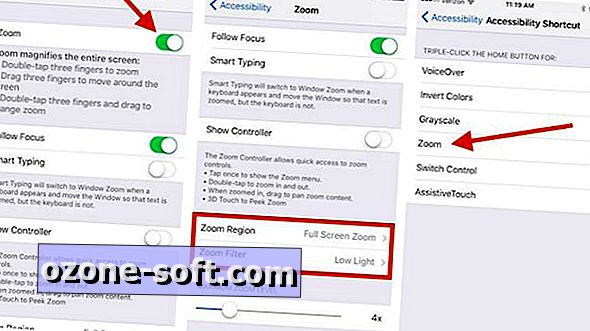




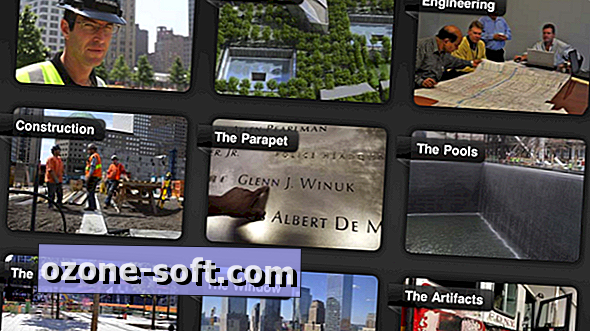




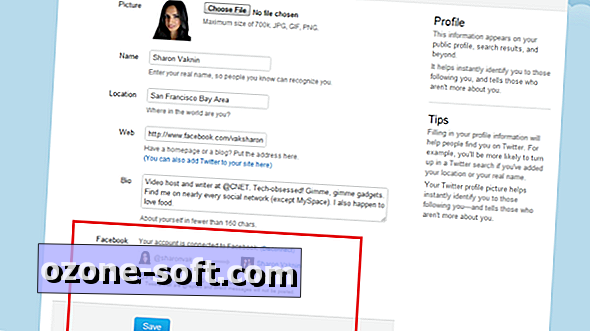


Lascia Il Tuo Commento